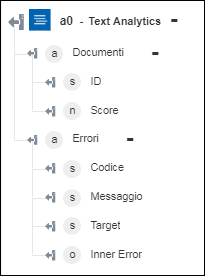Analisi del testo
Usare l'azione Analisi del testo per fornire un'elaborazione del linguaggio naturale avanzata di testo grezzo che include i tipi di analisi descritti di seguito.
• Rilevamento lingua
• Analisi del sentiment
• Estrazione frasi chiave
• Riconoscimento entità
Per ulteriori informazioni, vedere Analisi del testo di Azure.
Per utilizzare l'azione Analisi del testo nel workflow, attenersi alla procedura descritta di seguito.
1. Trascinare l'azione Analisi del testo presente in Azure nell'area di lavoro, posizionare il puntatore del mouse sull'azione, quindi fare clic su  o fare doppio clic sull'azione. Viene visualizzata la finestra Analisi del testo.
o fare doppio clic sull'azione. Viene visualizzata la finestra Analisi del testo.
2. Se necessario, modificare l'Etichetta. Per default, il nome dell'etichetta corrisponde al nome dell'azione.
3. Per aggiungere un tipo di connettore Azure, fare riferimento a Tipi di connettore Azure supportati.
Se in precedenza è stato aggiunto un tipo di connettore, selezionare il Tipo di connettore appropriato, quindi il connettore in Nome connettore.
4. Fare clic su TEST per convalidare il connettore.
5. Fare clic su MAPPA CONNETTORE per eseguire l'azione utilizzando un connettore diverso da quello utilizzato per completare i campi di input. Nel campo Connettore runtime immettere un nome valido per il connettore Azure. Per ulteriori informazioni su MAPPA CONNETTORE, vedere la sezione relativa all'utilizzo di Mappa connettore.
Se come Tipo di connettore è stato selezionato Nessuno, l'opzione MAPPA CONNETTORE non è disponibile.
6. Nell'elenco Gruppo di risorse selezionare il gruppo di risorse appropriato definito nella sottoscrizione di Azure.
7. Nell'elenco Account Servizio riconoscimento vocale selezionare l'account di riconoscimento vocale definito nel gruppo di risorse.
8. Nell'elenco Seleziona servizio specifico selezionare una delle opzioni seguenti:
◦ Rileva lingua - Rileva la lingua del testo di input con un punteggio numerico compreso tra 0 e 1. Un punteggio più vicino a 1 indica che la lingua identificata è corretta.
◦ Ottieni entità riconosciute - Rileva tutte le entità con nome nel testo, ad esempio organizzazioni, persone, località, ecc.
◦ Ottieni frasi chiave - Rileva le frasi chiave nel testo di input.
◦ Analisi del sentiment - Rileva il sentiment del testo con un punteggio numerico compreso tra 0 e 1. Un punteggio più vicino a 1 indica un sentiment positivo mentre un punteggio più vicino a 0 indica un sentiment negativo.
9. Nella sezione Documenti fare clic su Aggiungi ed effettuare le operazioni descritte di seguito.
◦ Nel campo Testo immettere il testo che si vuole analizzare.
◦ Nell'elenco Lingua selezionare la lingua del testo di input.
Non specificare la Lingua per il servizio Rileva lingua.
Per aggiungere più testi di input, fare clic su Aggiungi. Fare clic su  per eliminare tutti i testi di input aggiunti.
per eliminare tutti i testi di input aggiunti.
10. Fare clic su Fine.
Schema di output
Ogni servizio Analisi del testo dispone di un proprio schema di output.
◦ Rileva lingua - Restituisce una matrice che fornisce la lingua rilevata e il relativo punteggio di attendibilità.

◦ Ottieni entità riconosciute - Restituisce una matrice che fornisce informazioni sulle entità rilevate.
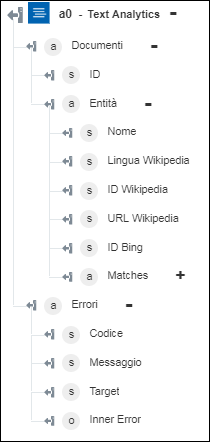
◦ Ottieni frasi chiave - Restituisce una matrice di frasi chiave rilevate nel documento.
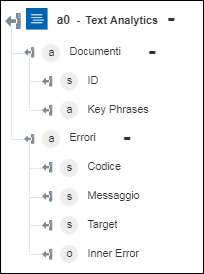
◦ Analisi del sentiment - Restituisce il punteggio del sentiment del documento.